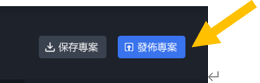MAKARで理化を学ぼうー銃砲作成の説明
1.
まず、cannon.zip素材をダウンロードして、MAKARに書き込んでください。
https://drive.google.com/file/d/1HdJHrGcdfRRikf1zViDViWFNuRBjVmCz/view?usp=sharing
解凍したら、下の図のように、新規プロジェクト>空間認識>名前cannonの順にして右下に「確認」をクリックします。
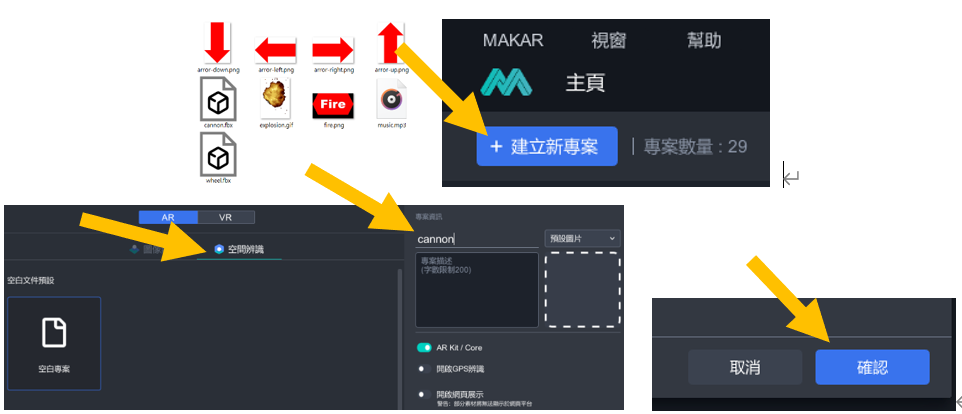
2. 素材の追加 > 3Dモデル をクリックします。
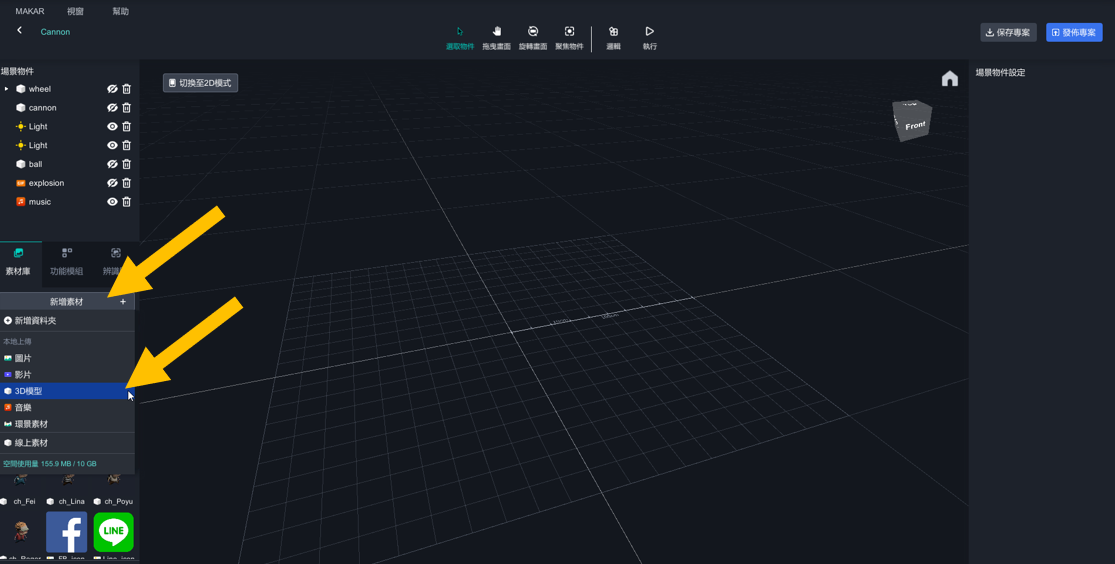
3. cannon.fbx とwheel.fbxこの二つモデルを素材ライブラリに追加します。
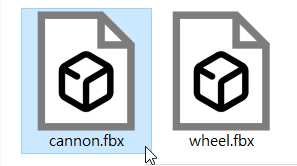
4. 続いて画像と音楽ファイルを追加して、素材の追加を選んで、別で画像とミュージックをアップロードします。
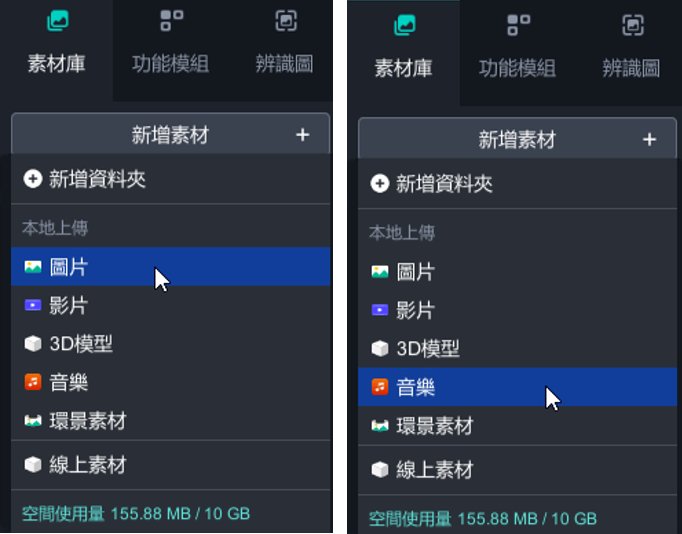

5.
素材を追加したら、一つ一つをシーンにドラッグします。
そうしたら、オブジェクト編集と理論編集を始めることができます。
銃砲身cannonをドラッグして、位置、回転、拡大縮小することが可能です。
操作可能をオフにしてください。
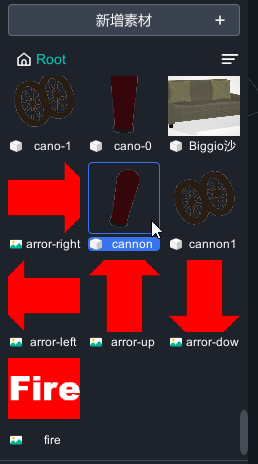
6. 右側の設定欄に位置、回転、拡大縮小を調整できます。操作可能をオフにしてください。
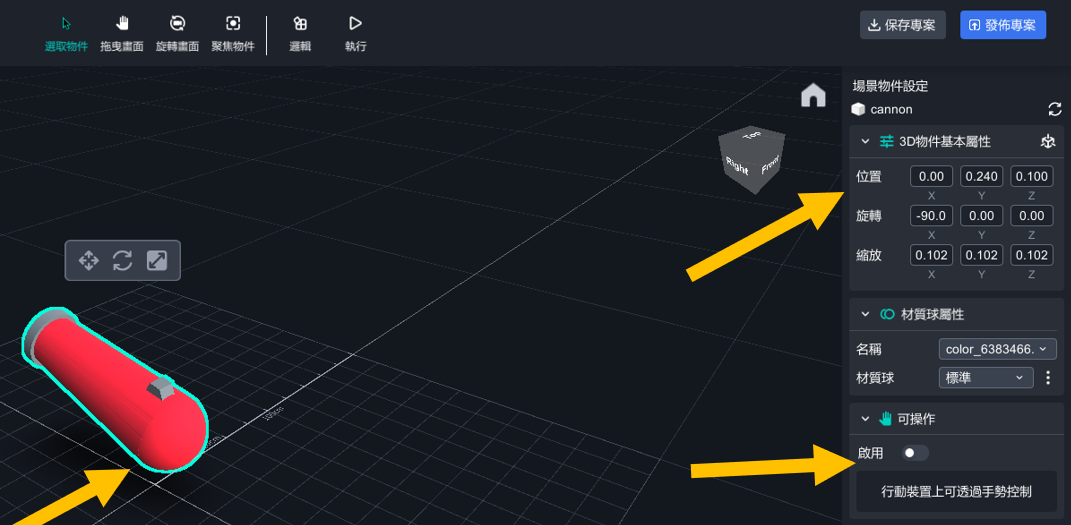
7. 機能の追加>理論の順にクリックします。
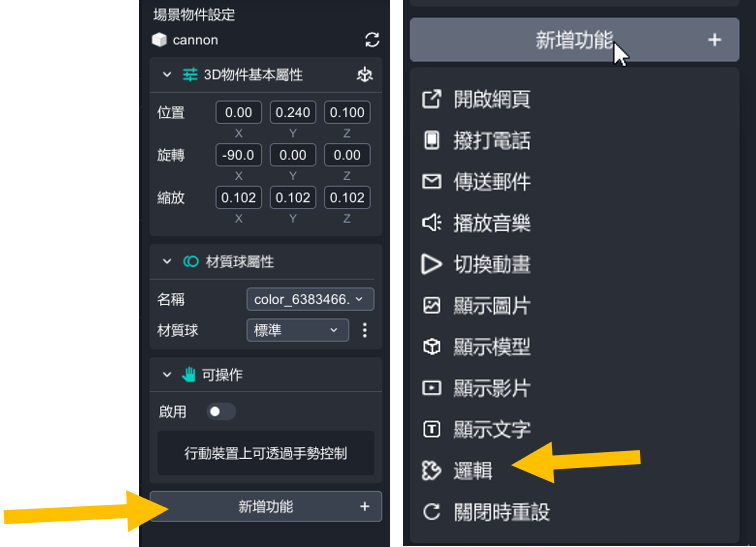
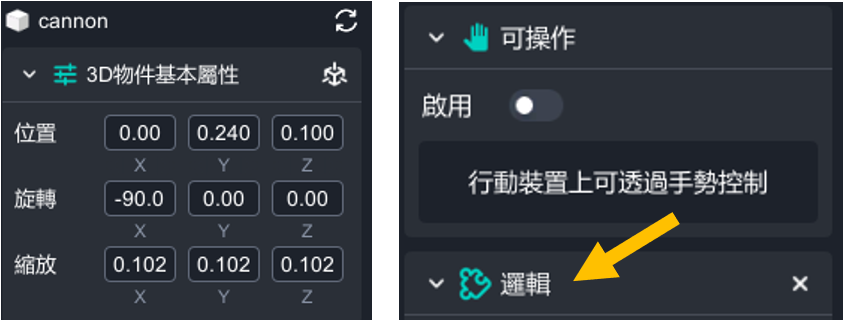
8. wheelをシーンにドラッグして、位置、回転、拡大縮小することが可能です。操作可能をオフにしてください。
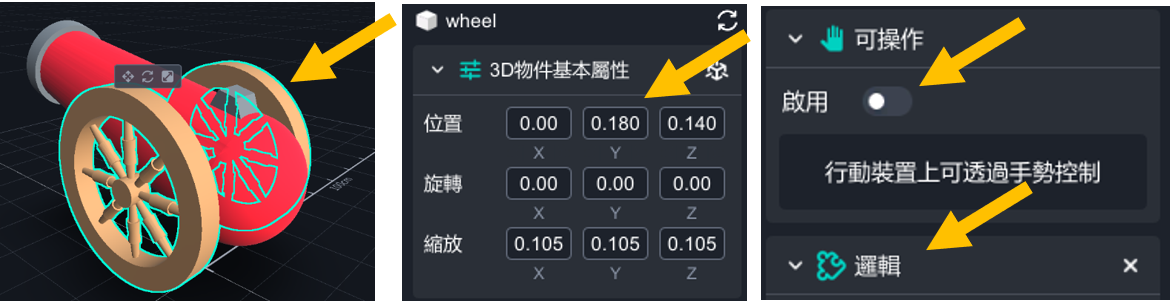
9. arror-right,arror-left,arror-up,arror-down,fire等の画像をシーンにドラッグして、各画像の位置とサイズを調整できます。
そして、操作可能はオフにしてください。理論機能も追加します。
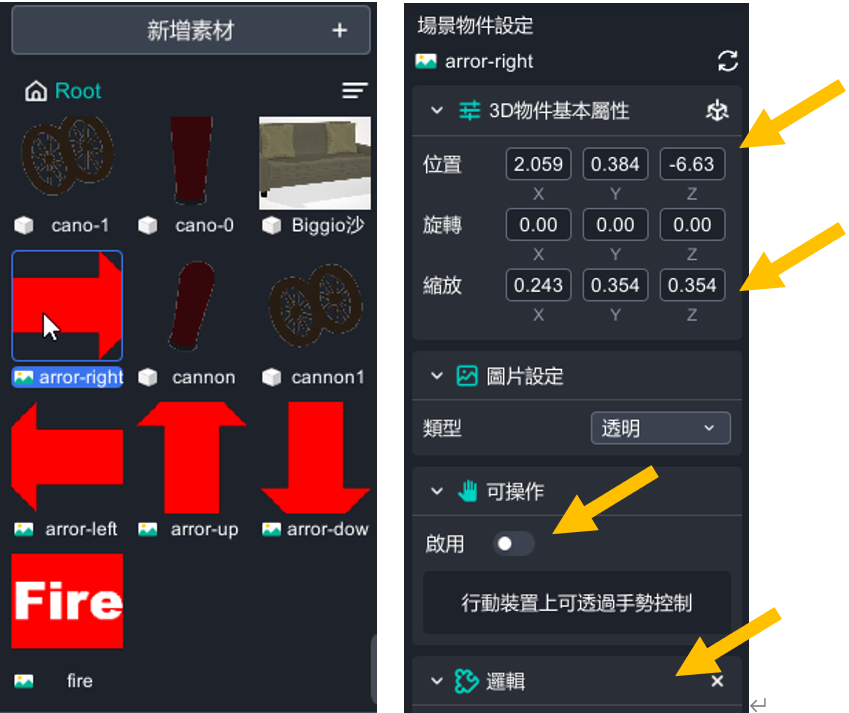
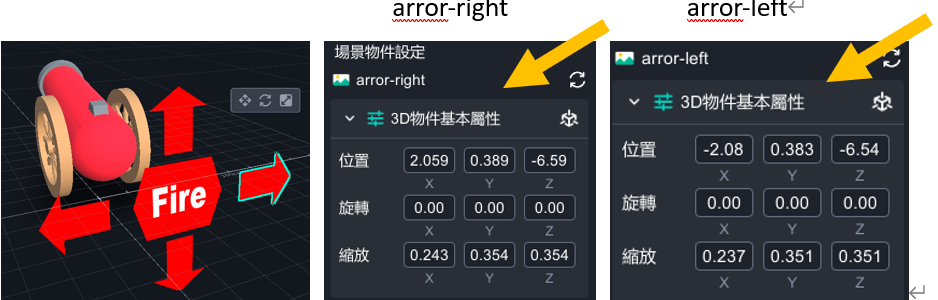
10 . Drag the video of explosion to the scene, and edit position, rotate, scale. Cancel interactable and add action logic.
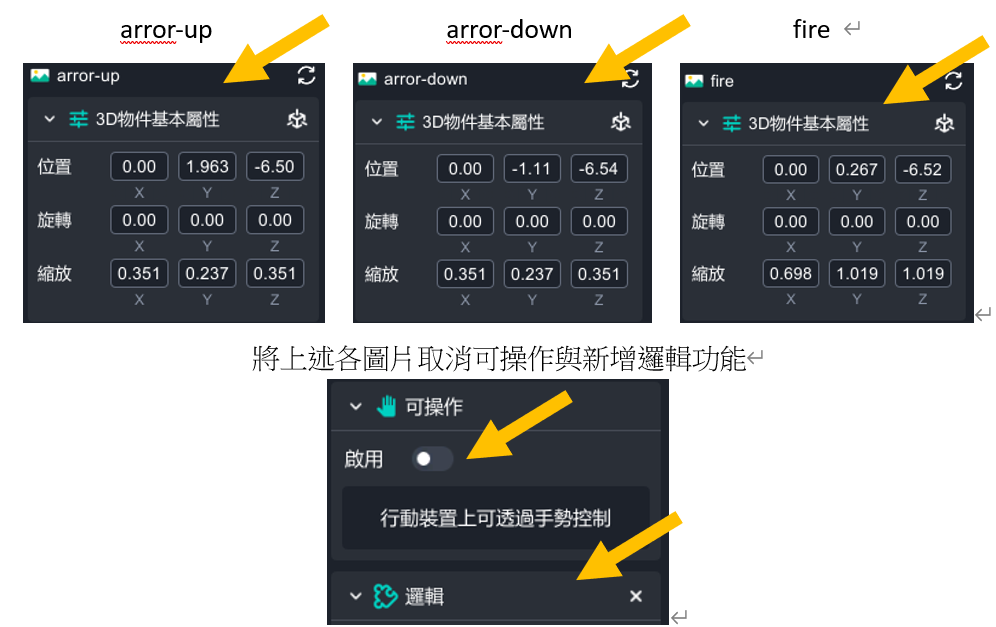
11. explosion動画を入れて、各画像の位置とサイズを調整できます。また、操作可能はオフにして理論機能も追加します。
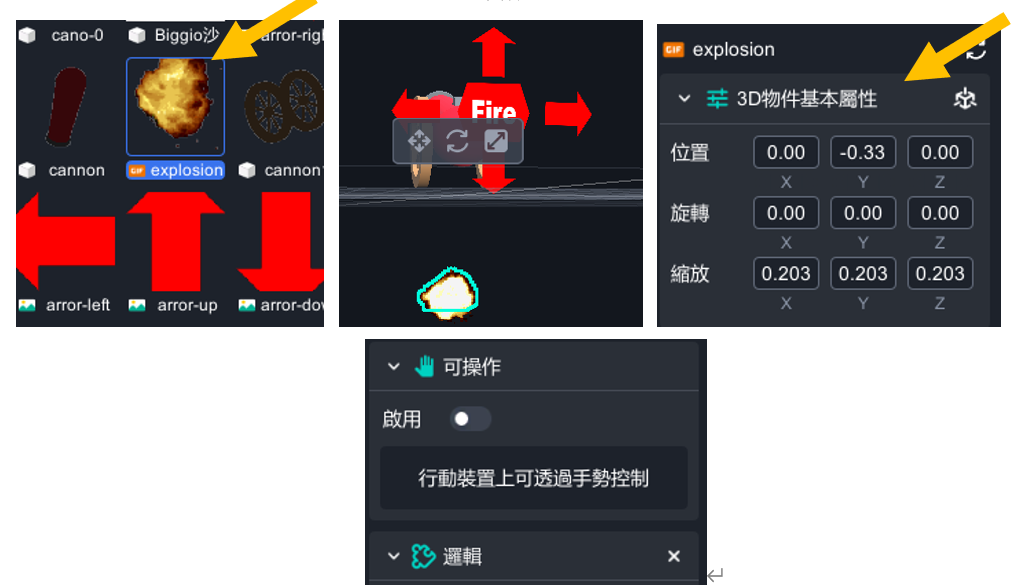
12. ミュージック素材を入れて、位置を設定して「ループ再生」機能をキャンセルしてください。理論機能も追加します。
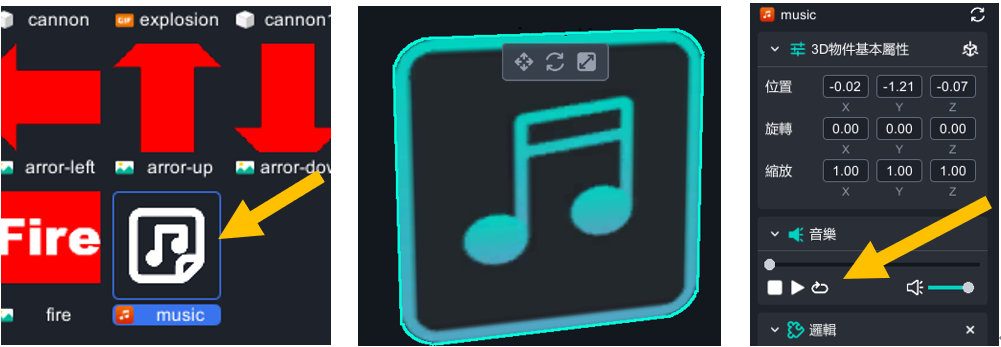
13. 「ライト」を追加します。
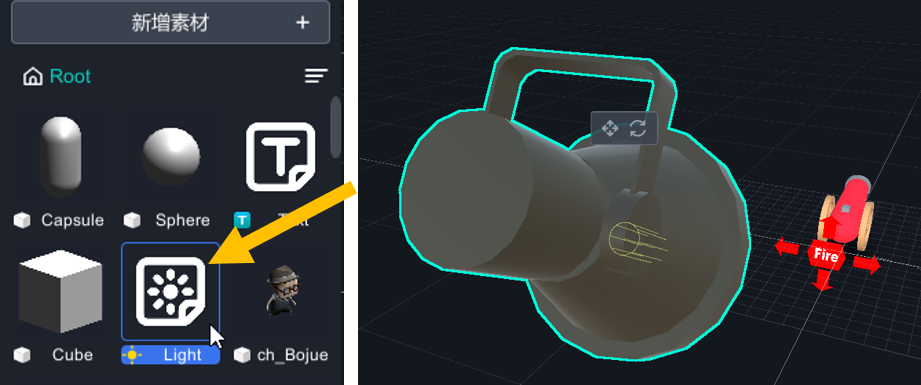
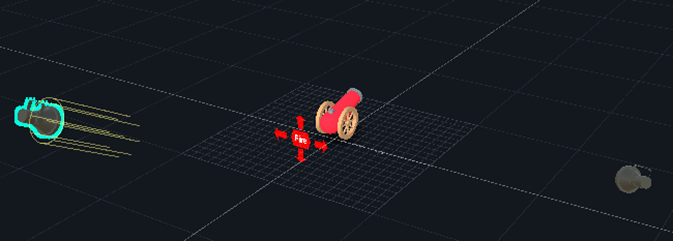
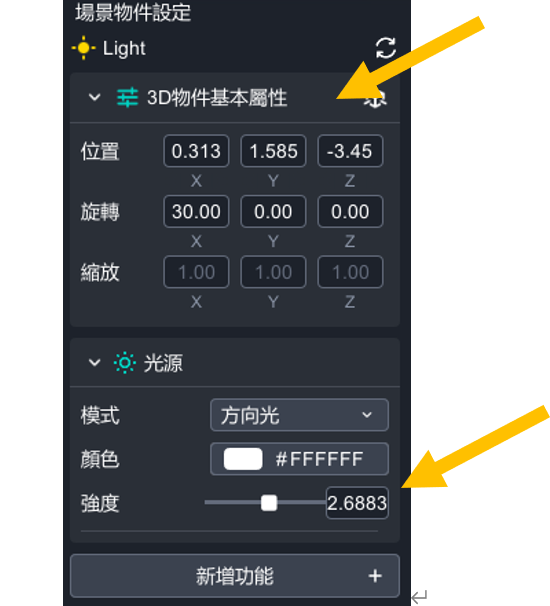
【グループ】
シーンにarror-right、arror-left、arror-up、arror-down、fire五つのオブジェクトをwheelに合わせてグループになります。
グループにすると使いやすくなります。例えば、fire素材をwheelグループにドラッグして、三角のアイコンが出てきます。
wheelグループ中にほかのオブジェクトがあることです。グループのオブジェクトをリストに表示するかしないかできます。
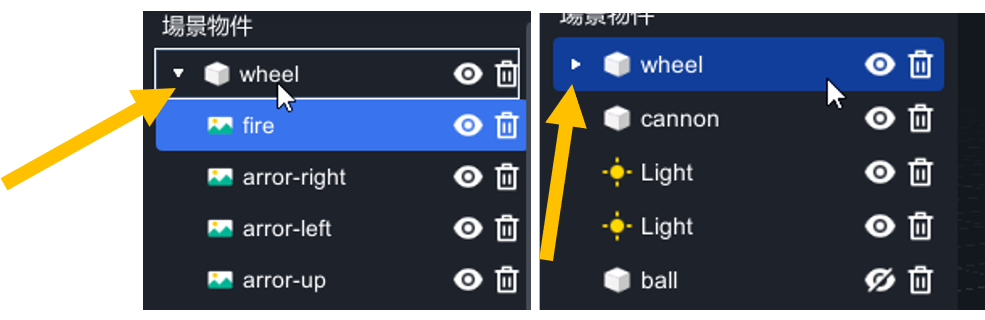
14. Sphereボールをシーンにドラッグして、位置及び拡大縮小を設定します。
操作可能をオフにしてください。理論機能を追加します。

15. 左側シーンオブジから「Sphere」をクリックして、ballという名前を変更します。
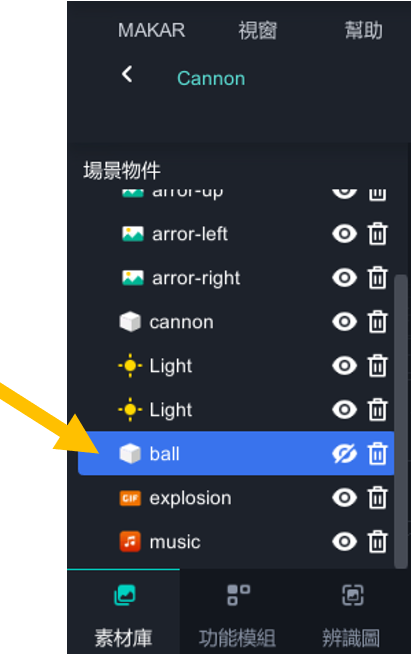
16. 理論をクリックします。
理論:
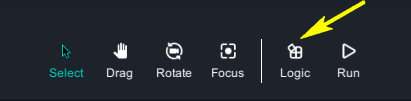
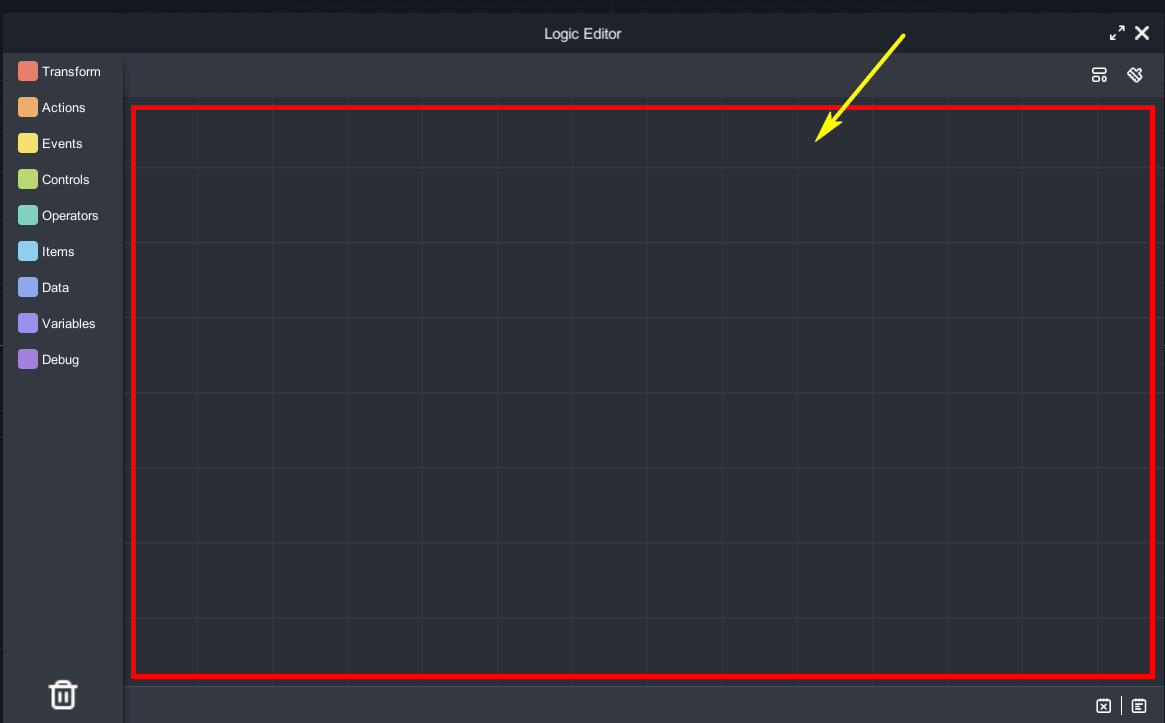
1. 左側に積み木という様々な動き理論があります。右方の空白にドラッグして積み木編集することができます。
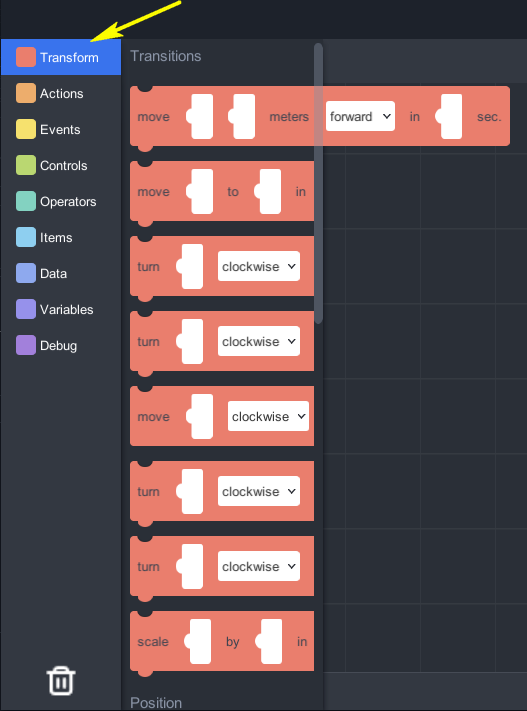
各プログラミング変数の内容:
| variables name |
|
value | variables name | project | value | |
| ax | cannon-x coordinates | 0 | vx | ball-x direction velocity | 0 | |
| ay | cannon-y coordinates | 0.24 | vy | ball-y direction velocity | 0.3 | |
| az | Cannon-z coordinates | 0.1 | vz | ball-z direction velocity | 0.4 | |
| bx | ball-x coordinates | 0 | dvy | ball-y direction velocity effected by carron's height | 0.1 | |
| by | ball-y coordinates | 0.33 | dvz |
|
0.05 | |
| bz | ball-z coordinates | 0.4 | xx | canoon right left moving distance | 0.1 | |
| cx | wheel-x coordinates | 0 | th | setting the angle of cannon's up and down | 10 | |
| cy | wheel-y coordinates | 0.18 | bx1 | ball-x coordinates staging value |
||
| cz | wheel-z coordinates | 0.14 | by1 | ball-y coordinates staging value |
||
| bz1 | ball-z coordinates staging value |
【変数について】
1. 「変数宣告」をドラッグして、上の図のように一つ一つ変数を入れます。
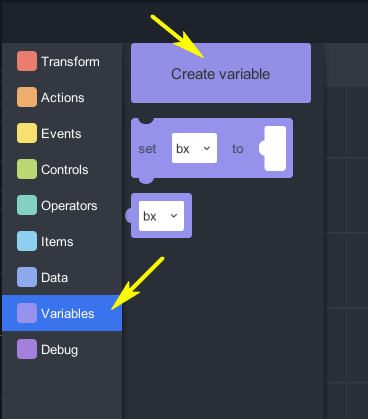
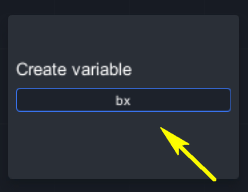
宣告が完成したら下の図に示します。
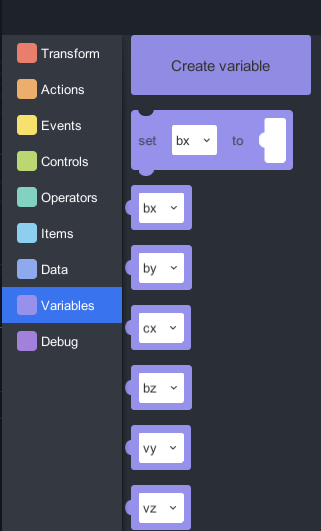
2. bx積み木を右方にドラッグします。
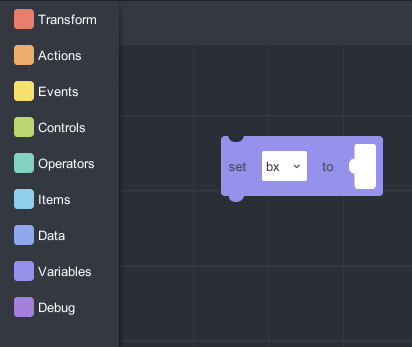
3.「資料」>「1」積み木をドラッグしてbx積み木の右方に入れます。そして、「0」に設定します。
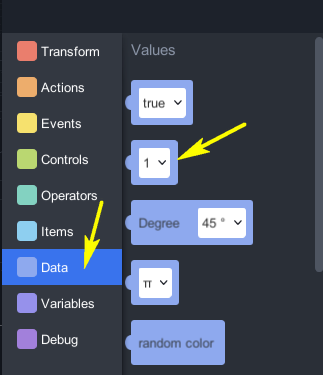
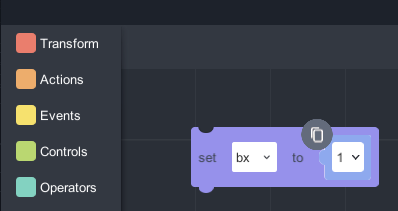
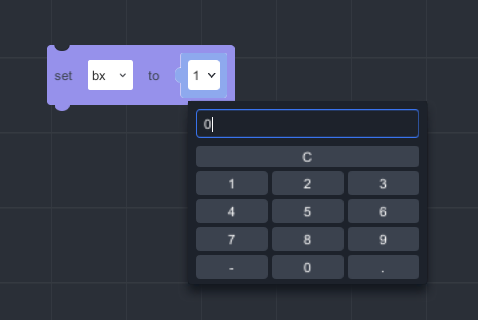
【下の図に示すようにほかの変数を設定します。】
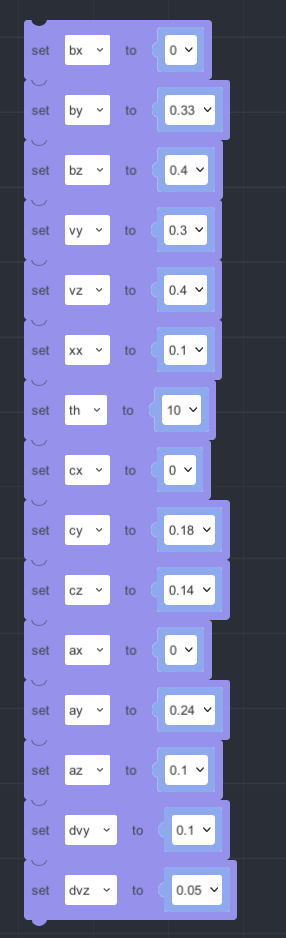
「右矢先をクリックすると銃砲右に移動する」プログラミング:
1. 「イベント」>「クリック」積み木をドラッグして、形状オブジェクト「arror-right」を選びます。
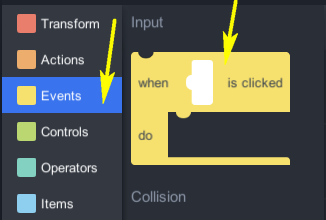
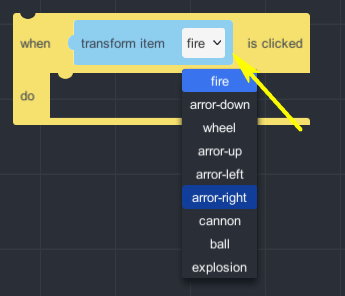
2. 「制御」>「仮に」積み木をドラッグします。
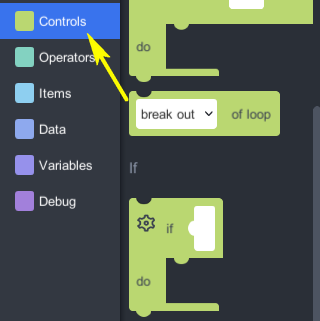

3. 「変数」 > bx積み木を「仮に」に入れます。下の図に示します。
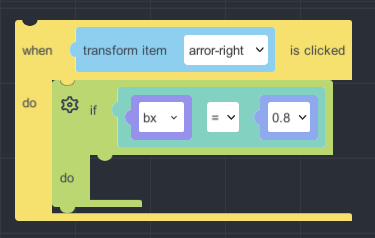
4. 「転換」 >「秒以内に~に移動」積み木をドラッグします。
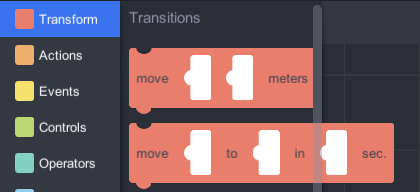
5. 演算子>数学「~+~」積み木をドラッグします。.
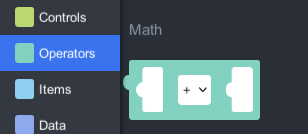
6. 変数> 「bx を~に設定」をドラックして、違う変数に設定します。
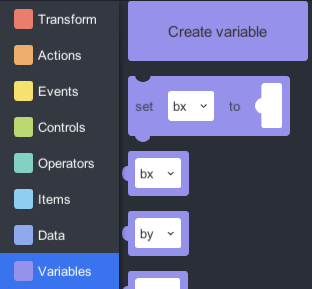
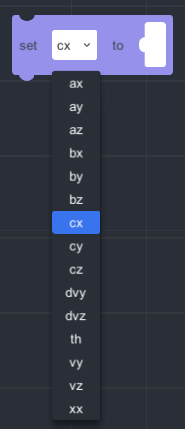
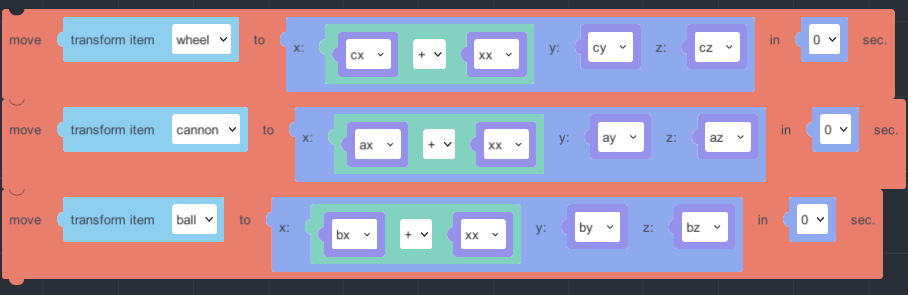
7. 下の図に従って積み木のアレンジを完成します。
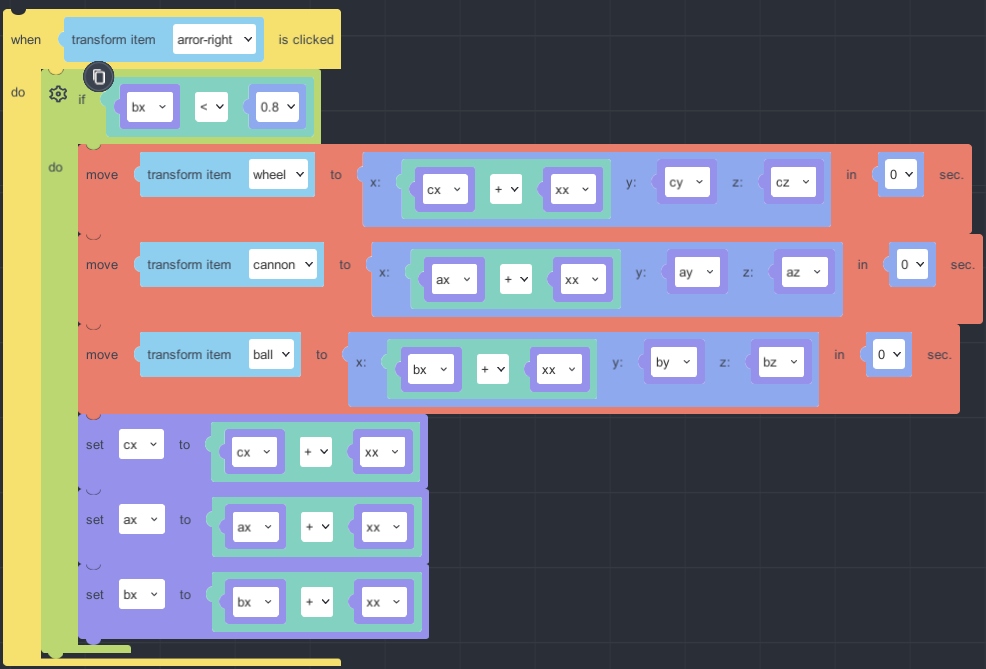
8. カーソルを左上に移動するとコピーのアイコンが出てきます。それをクリックすると全てのプログラミング積み木がコピーされます。
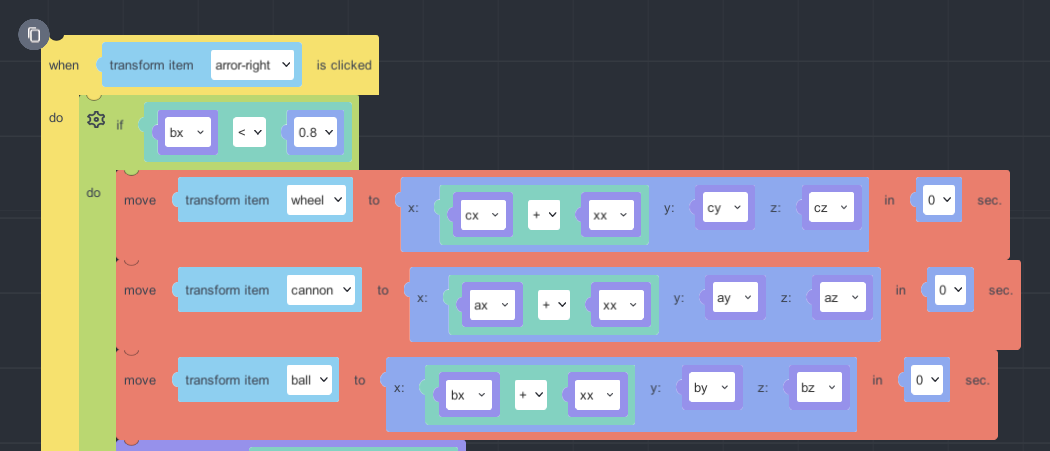
「左矢先をクリックすると銃砲左に移動する」プログラミング:
コピーされた積み木は下の図のように左矢先移動するプログラミングを完成します。
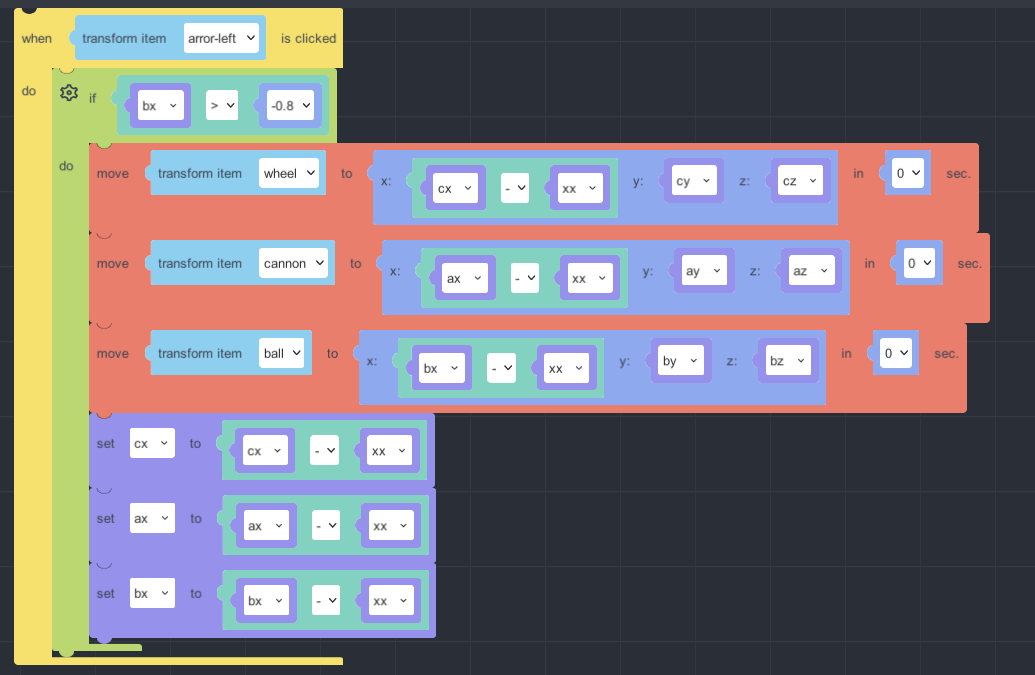
「上矢先をクリックすると銃砲を持ち上げる」プログラミング:
by値大なり0.6時、持ち上げられないです。
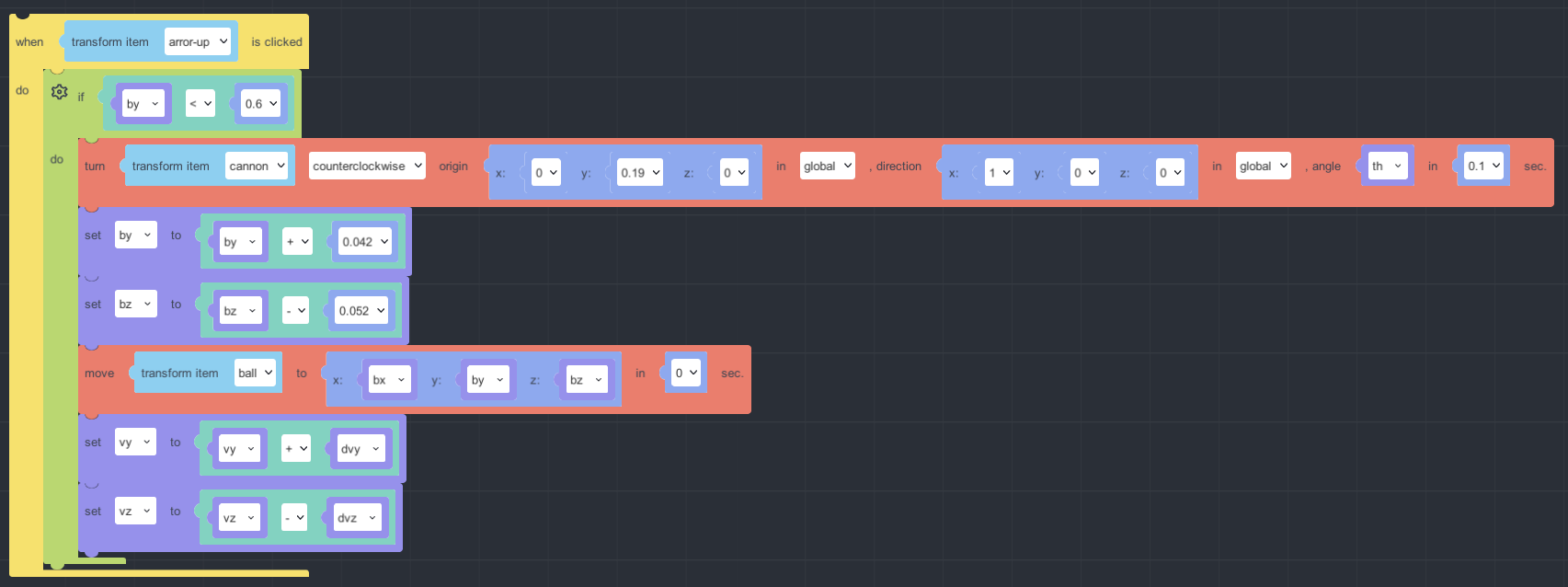
「下矢先をクリックすると銃砲を降ろす」プログラミング:
by値小なり0.331時、降ろされない。
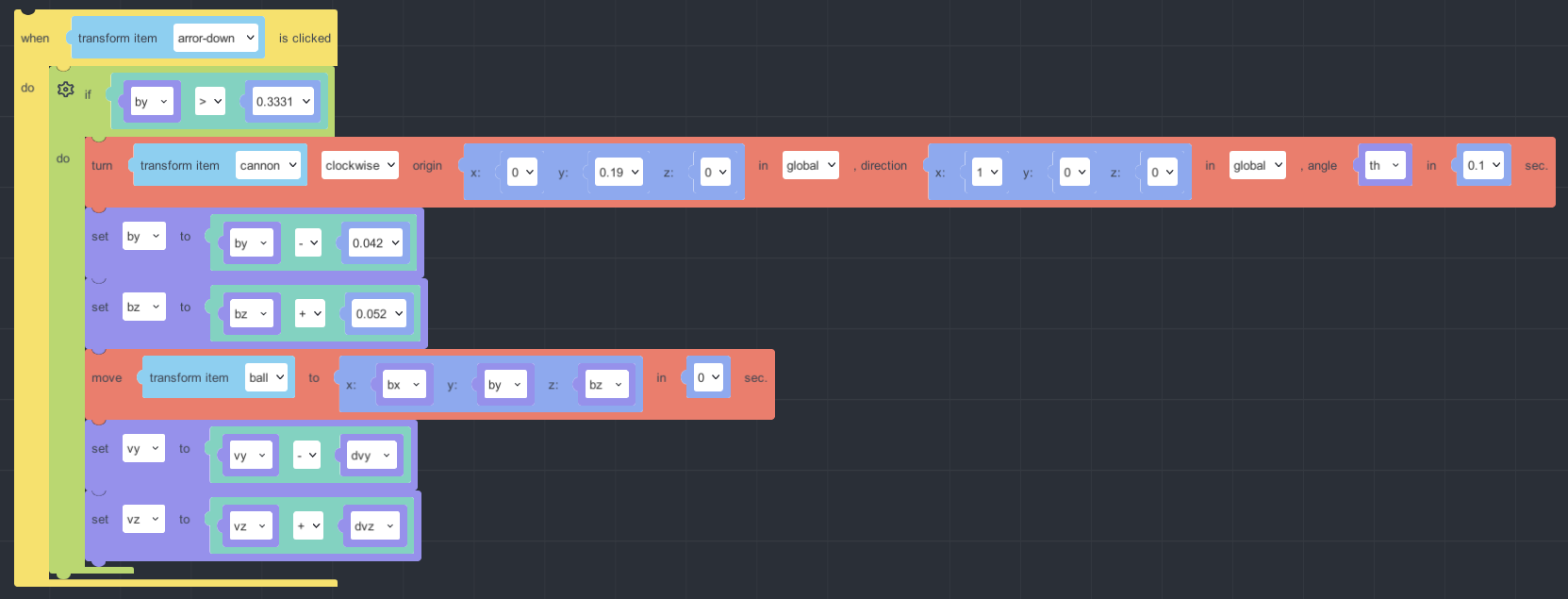
「銃砲発射の軌跡」プログラミング:
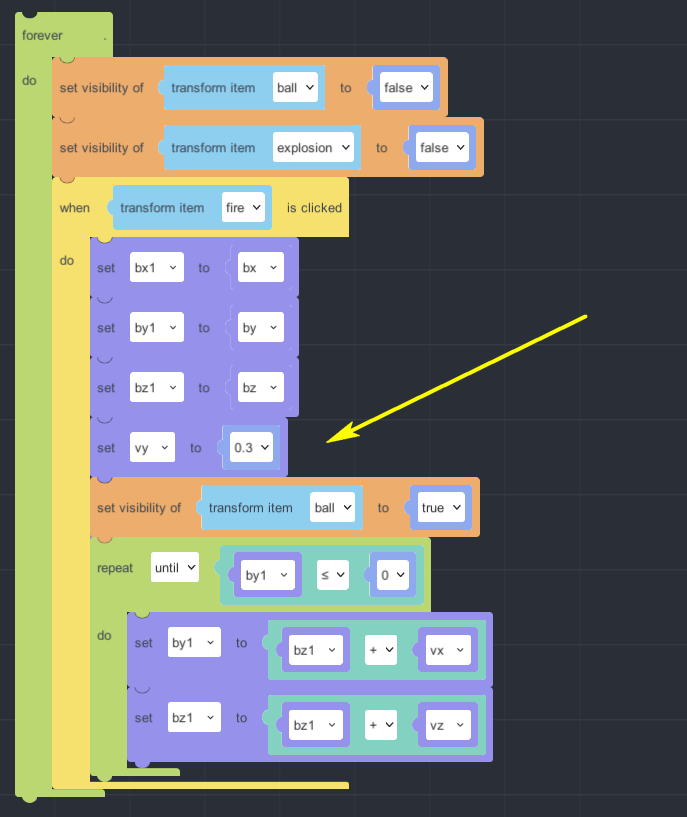
※
銃砲はXという方向の速度変化がないから、vx値は0にします。
銃砲z方向の位置変化量について、vzを高めれば、銃砲は前に進むスピードが速くなる。
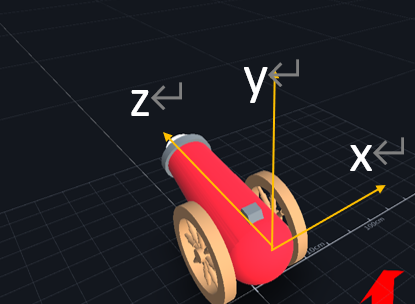
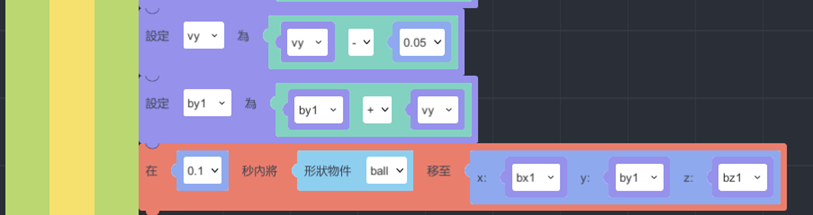
2.
y方向について、銃砲が発射すると重力の影響で持ち上げ速度はますます遅くなります。最高点に達すると持ち上げられないから降ろします。
vy值について、銃砲が持ち上げる速度はオリジナルに設定します。Vy値は高さが高ければ高いほど減るから、一回ごとに0.05を減らします。
by1值について、by1値が増えるとvy値が小さくなります。最高点に達するとvy值はマイナス値になります。その時、銃砲が降ろし始めます。
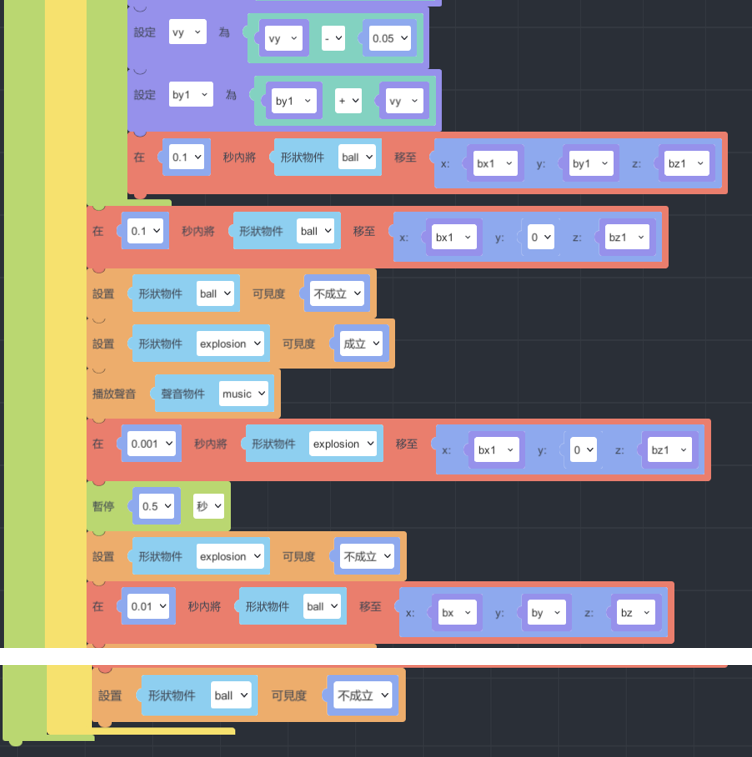
3. 最後にシーンオブジェクト中のballとexplosion二つが表示しないに設定します。(目のアイコンをクリックで)
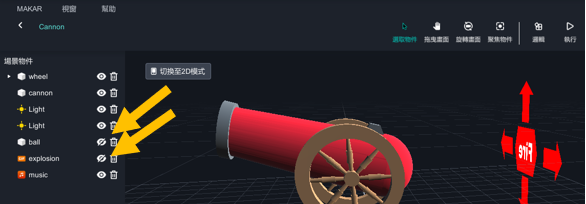
4. 右上の「プロジェクトを公開する」をクリックします。